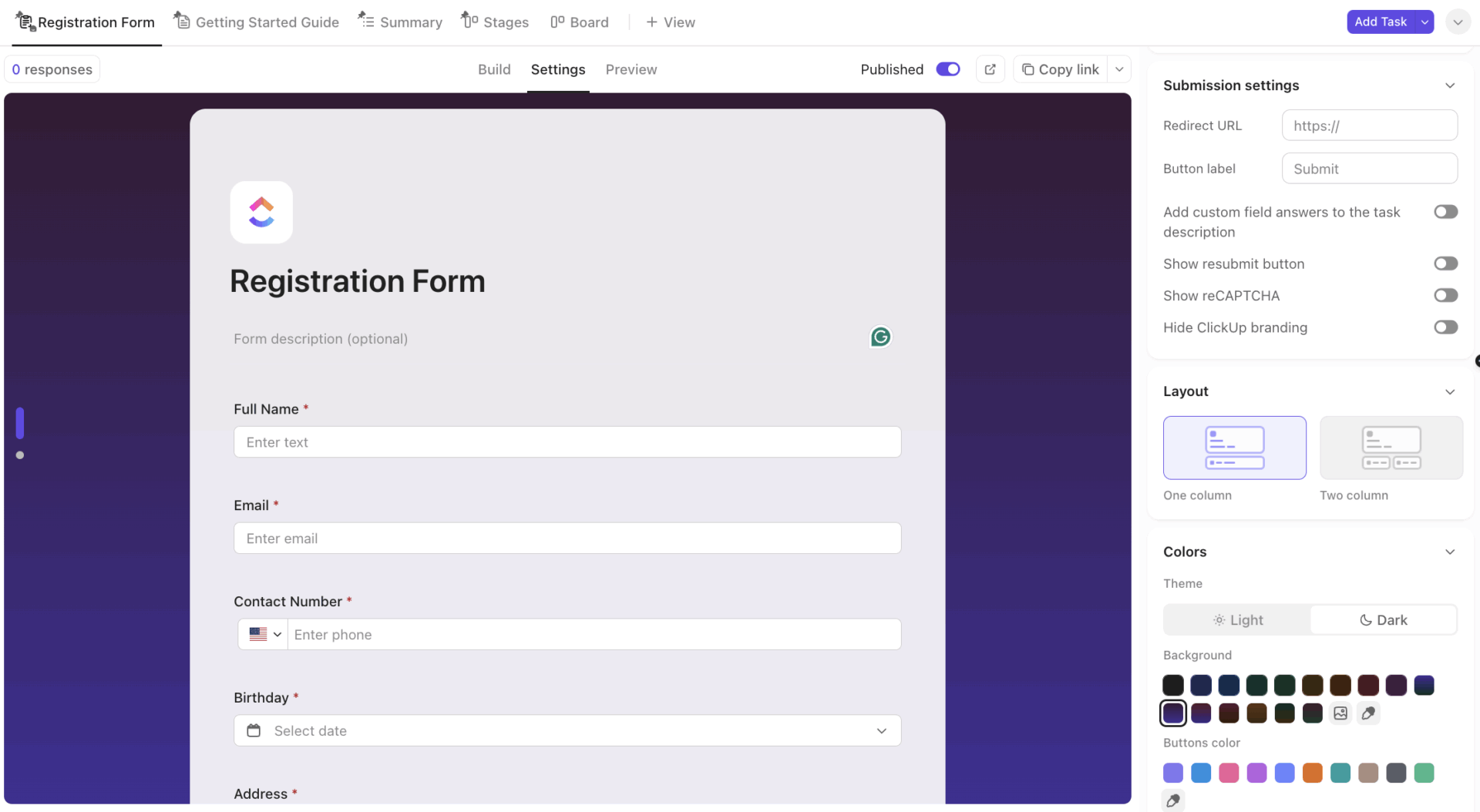Google フォームが完全に匿名ではない場合、プライバシーを重視する回答者は、そのフォームを検閲したり、完全にスキップしたりする可能性があります。
これにより、行動可能なフィードバックや洞察を逃すことになります。極端な場合、これはリクエストを送信した本来の目的を台無しにしてしまいます。
匿名性がないと、信頼が失われ、率直な意見が失われ、結果として偽りの安心感と誤った判断に陥ってしまいます。
この投稿では、これらの落とし穴を回避するために Google フォームを匿名化する方法を詳しく紹介するとともに、ClickUp フォームがGoogle フォームのより安全でスマートな代替手段となる場合についてご説明します。
⭐ 機能付きテンプレート
セットアップをスキップして、すぐに使えるClickUp フォームテンプレートで匿名のフィードバックの収集をすぐに始めましょう。完全にカスタマイズ可能で、セキュリティも万全、既存のワークフローに組み込むことができるため、質問から行動へ数分で移行できます。
Google フォームで「匿名」とはどういう意味ですか?
Google フォームでは、「匿名」とは、回答が回答者の個人を特定する情報(電子メール、名前、IP ログ、メタデータなど)にリンクされていないことを意味します。
しかし、デフォルトでは、特に Google ワークスペースでは、フォームは電子メールアドレス、タイムスタンプ情報、さらには IP フラグメントも収集する場合があります。真に匿名の回答を確保するには、電子メールとタイムスタンプの収集を無効にし、質問に PII を一切含めないようにする必要があります。
🧠 面白い事実: 19 世紀、英国の社会研究者ヘンリー・メイヒューは、ロンドンで社会調査にインタビューとアンケートを体系的に活用した先駆者です。彼の著作『ロンドン労働者とロンドン貧民』(1851 年)では、構造化されたアンケートと個人的な体験談を用いて、労働者階級の生活を記録しました。このアプローチは、定量的データと定性的データの収集を融合させた、現代のアンケート調査の基礎を築きました。
ステップバイステップ:Google フォームを匿名にする方法
Google フォームを匿名化することは難しくはありませんが、注意を怠ると、いくつかの重要な設定を見落としてしまう可能性があります。正しい設定を行う方法は、次のとおりです。
ステップ 1: 新しい Google フォームを作成する
Google フォームを完全に匿名にするには、新しい空白のフォームを作成し、以下の設定を最初から適用することをお勧めします。
既存の Google フォームを匿名化することはできませんか?
はい、可能です。ただし、フォームを匿名化しても、これまでに収集した識別情報は削除されません。以前に電子メールの収集を有効にしていた場合、その回答にはメタデータが添付されたままになります。今後、完全に匿名のデータセットを作成したい場合は、手動でそれらを削除またはフィルタリングする必要があります。
これが、一から始める方がより確実な選択肢である理由です。
新しい Google フォームを作成するには:
- forms.google.comへ移動
- 「空白」フォームをクリック(または、適切なGoogle フォームテンプレートを選択)
タイトルと説明を追加し、フォームの外観を自由にカスタマイズしてください。
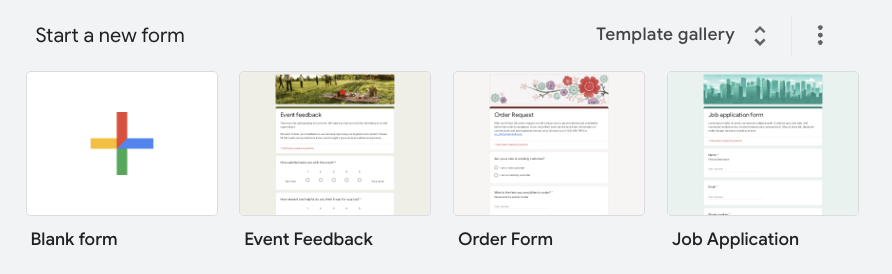
📚 こちらもご覧ください:Google フォームのハック、ヒント、およびトリック
ステップ 2:Google フォームの「設定」 タブに移動します。
次に、フォームの設定に移動し、「電子メールアドレスを収集する」をオフにします。ドロップダウンメニューから「収集しない」を選択するだけです。
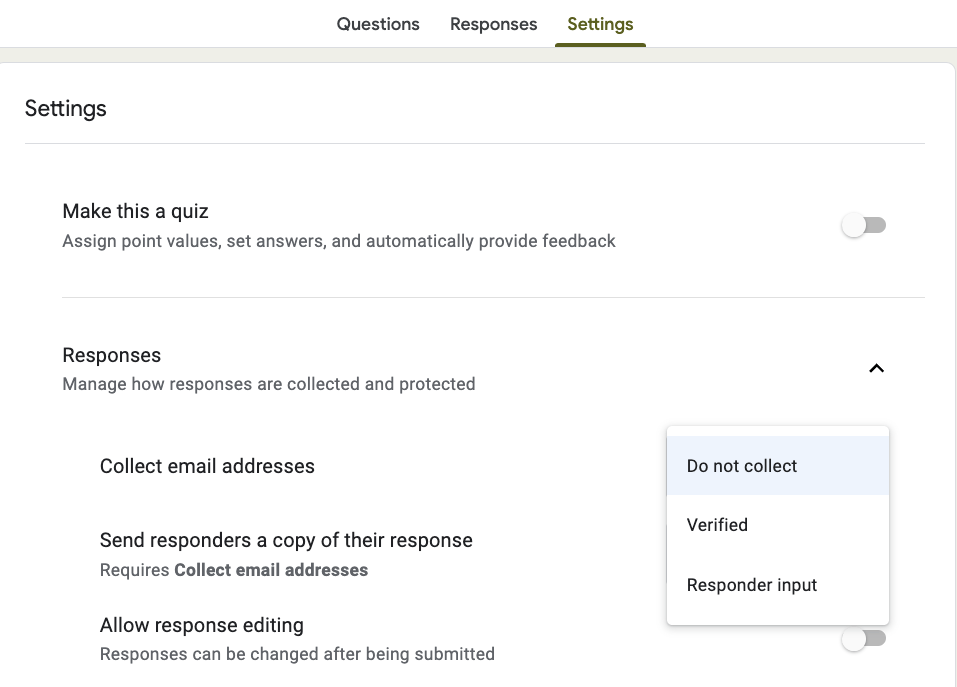
これは、匿名ではないフォームの最も一般的な原因です。
また、「フォームのデフォルト設定」セクションでも同じ設定を行うことをお忘れなく。
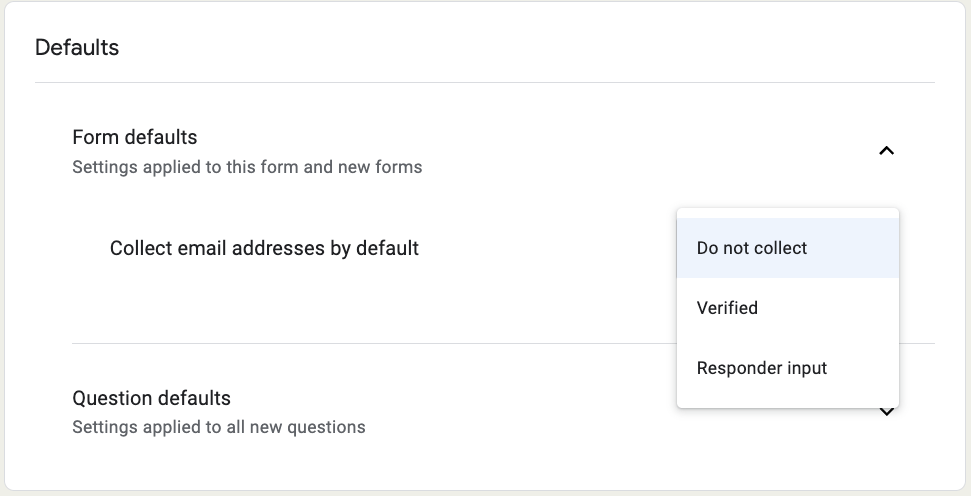
この設定は、特に組織アカウント(Google Workspace)では、誰が何を記入したかを追跡するために、デフォルトでオンになっていることがよくあります。しかし、フィルタリングされていない正直な回答を目的とする場合は、この設定をオフにする必要があります。
ステップ 2:Google フォームのログイン要件を無効にする
次に、フォームにログインが必要ないことを確認してください。
「組織内のユーザーに制限する」 または 「回答を 1 件に制限する」 というチェックボックスを探してください。
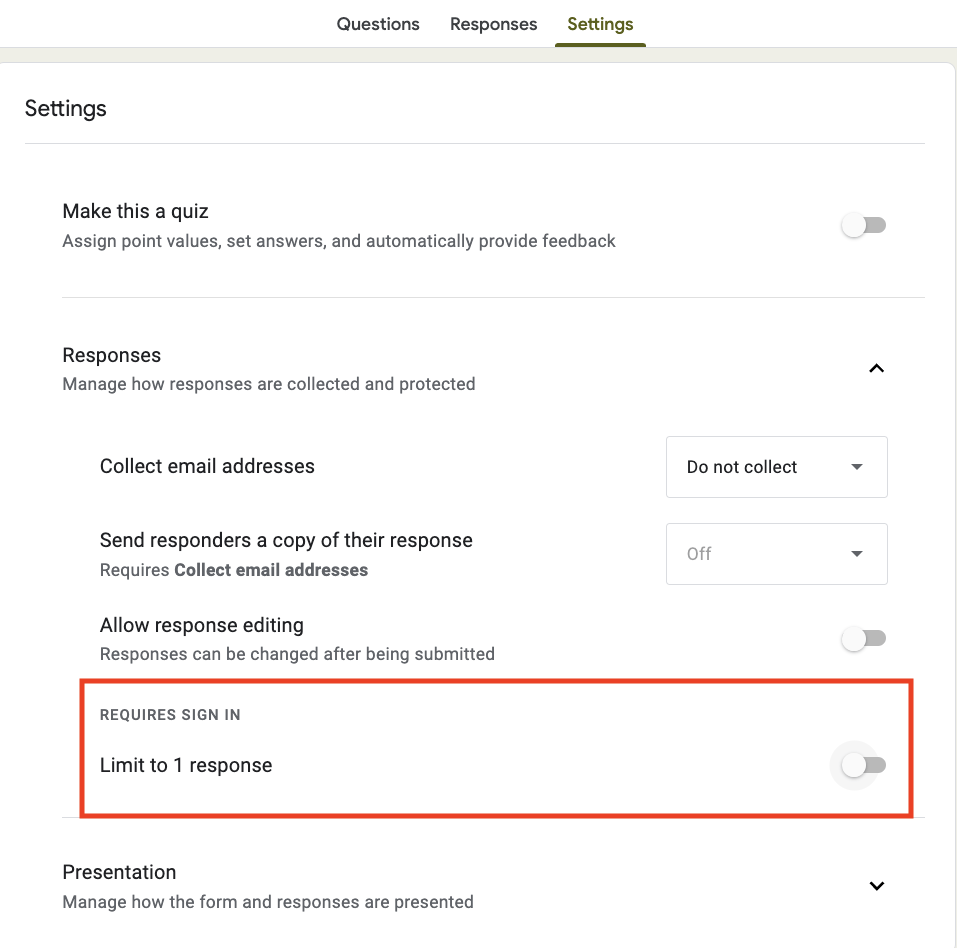
これらのオプションでは、回答者は Google アカウントにログインする必要があり、電子メールが収集されていなくても、その身元が明らかになる可能性があります。
これらのオプションを無効にすると、リンクを知っている人なら誰でも自由に匿名で回答できるようになります。
ステップ 3:質問で PII を尋ねない
それでは、質問内容をよく確認してください。
名前、電子メールアドレス、部署、場所など、個人を特定できる情報(PII)は、たとえ無害に見えても、尋ねないようにしてください。
🤝 注意:一見些細な質問でも、特に小規模なチームや親密なグループでは、回答者が誰であるかを推測する手がかりになる場合があります。良い目安としては、フォームの目的にとって重要でない情報は記載しないことです。
ステップ 4:タイムスタンプを削除する
多くの人が見落としがちな設定の 1 つが、タイムスタンプです。Google フォームでは、各回答にタイムスタンプが自動的に追加されますが、10 人のチームに対してアンケートを実施し、そのうちの 1 人が特定の時間に回答を送信した場合など、閉じた環境ではプライバシー上の問題となる可能性があります。
この点が気になる場合は、回答を Google スプレッドシートにエクスポートし、データを分析する前にタイムスタンプの列を削除することができます。
ステップ 5:試運転を行う
フォームを広く共有する前に、簡単なテストを行ってください。シークレットモードのブラウザで開くか、個人の電子メールに送信してください。回答を送信して、実際にどのようなデータが記録されているかを確認してください。
電子メールアドレス、ログイン情報、隠れたメタデータが添付されていませんか?この簡単なチェックで、問題になる前に偶発的な情報漏えいを防ぐことができます。
ステップ 6:フォームが実際に匿名であることを開示する
最後に、フォームが匿名であることを視聴者に明確に伝えます。フォームの上部に、次のような文を追加してください。「氏名、電子メール、その他の個人を特定できる情報は収集されません。ご回答は完全に匿名で扱われます。
回答者は、自分のプライバシーが尊重されているとわかると、より正直に回答する傾向があります。
🧠 興味深い事実:調査によると、匿名性は社会的望ましさバイアスを軽減することで誠実さを促進することがわかっています。つまり、回答者は「正しい」答えを出そうとしたり、判断を避けようとしたりしないのです。
📚 関連記事:人事チームに最適な従業員アンケートソフトウェア
ボーナス:匿名フォームのヒント
技術的な設定を完璧にこなしても、正直な回答を引き出すためには、フォームの構成も同様に重要です。
以下のプロのヒントをご確認ください:
質問のトーンを中立に保つ
誘導的または判断的な表現を避けてください。これにより、人々が防御的になったり追い詰められたりすることなく、率直なフィードバックを得ることができます。
📌 例:
⚠️ 代わりに: 「現在のオンボーディングプロセスに問題は何ですか?」✅ 試してみてください: 「現在のオンボーディングプロセスについて、どのように感じていますか?」
⚠️ 代わりに: 「なぜ当社の内部ツールをもっと頻繁に使わないのですか?」✅ 試してみてください: 「当社の内部ツールをどのくらいの頻度で使うか、その要因は何ですか?」
⚠️ 代わりに:「同僚についてどのような問題がありますか?」✅ 試してみてください:「チーム内のコラボレーションをどのように表現しますか?
オープンエンドの質問は適度に活用しましょう
自由回答形式の質問は貴重な洞察を引き出すことができますが、特に文章のスタイルや特定の単語の選択によって身元が明らかになってしまう可能性のある小規模なグループでは、匿名性を解除されやすいという欠点があります。自由回答形式の質問を含める場合は、ユーザーに回答に個人を特定できる情報を記載しないよう注意してください。
Reddit では、職場に関するアンケートについて、興味深い意見が投稿されています。
元ハイレベル(200 人の直属/間接の部下)マネージャーです。通常、匿名です。しかし、人は非常に特徴的な話し方をする傾向があるため、誰が何を言ったかを把握するのは難しくないです。直接フィードバックを行う場合は、使用する言葉や文法に注意してください。
元ハイレベル(200 人の直属/間接の部下)マネージャーです。通常、匿名です。しかし、人は非常に特徴的な話し方をする傾向があるため、誰が何を言ったかを把握するのは難しくないです。直接フィードバックを行う場合は、使用する言葉や文法に注意してください。
別のユーザーも同意しています。
…文章のスタイルは、非常に特徴的です。私は 1 日中、チケットシステムで仕事をしています。チケットから名前をすべて削除しても、同僚が書いた文章を 90% の正確さで推測することができます。したがって、アンケートに 2、3 段落のフィードバックを記入し、上司があなたの文章をよく知っている場合、追跡ソフトウェアを使わなくても、それがあなたのものであることがわかります。
…文章のスタイルは、非常に特徴的です。私は 1 日中、チケットシステムで仕事をしています。チケットから名前をすべて削除しても、同僚が書いた文章を 90% の正確さで推測することができます。したがって、アンケートに 2、3 段落のフィードバックを記入し、上司があなたの文章をよく知っている場合、追跡ソフトウェアを使わなくても、それがあなたのものであることがわかります。
フォームを試してみる
最後に、まず少人数のグループでフォームをテストしてください。これにより、全面的な導入前に技術的な問題やプライバシーに関する懸念事項を発見することができます。また、ユーザーの匿名性を真剣に考えていることをユーザーに示すこともできます。
👀 ご存知でしたか? 匿名アンケートでは、人口統計に関する詳細情報を収集しすぎると、回答者を間接的に特定することができ、プライバシーの問題が生じるおそれがあります。データを安全に保つためには、統計プロトコルが必要になる場合があります。
Google フォームの使用上の制限
Google Forms は無料で利用できますが、特に匿名でプロフェッショナルなオンラインアンケートを実施する場合、いくつかの制限があります。
まず、個人情報を誤って収集してしまうことは、意外に簡単です。
「電子メールアドレスを収集する」や「回答を 1 件に制限する」などの機能は、Google Workspace の管理者設定に応じて自動的に有効になる場合があります。つまり、これらの機能を無効にしたつもりでも、特定の組織では引き続き適用される場合があります。
次に、IPアドレスのマスキング機能は組み込まれていません。
Google は、フォームの回答に IP アドレスは保存しないと主張していますが、このデータが裏でどのように処理されているかを確認または管理する公式文書は存在しません。コンプライアンスやデータの機密性が重要な業界(医療、人事、教育など)では、この透明性の欠如はリスクとなります。
3 つ目は、レポート作成と自動化にリミットがあることです。
Google フォームは、フォームの自動化ツールとはほど遠いものです。結果の視覚化、リマインダーの設定、次のステップのトリガーには、Sheets やサードパーティのツールに頼る必要があり、そのいずれもがプライバシーを最優先とするワークフローには最適化されていません。
より良い方法はある? もちろん!
ClickUp Forms がこれらの制限をすべて克服する方法、そしてそれ以上の機能をご紹介します。
📮 ClickUp の洞察: 34% の労働者は、自動化の最大の障壁は、どのツールを使用すべきか不確かなことだと答えています。多くの労働者はよりスマートに仕事をしたいと考えていますが、選択肢の多さに圧倒され、最初の一歩を踏み出す自信がないのです。😓
ClickUp は、単一のプラットフォーム内で仕事を自動化できる、直感的でユーザーフレンドリーな AI エージェントを提供することで、この混乱を解消します。AI アシスタントであるClickUp Brain やカスタム AI エージェントなどの機能により、チームは高度な技術的専門知識やツールの過負荷なしに、プロセスの自動化、プランニング、優先順位付け、タスクの実行を行うことができます。
💫 実際の結果: Lulu Press は、ClickUp 自動化機能を使用することで、従業員 1 人あたりの 1 日の作業時間を 1 時間短縮し、全体的な作業効率を 12% 向上させました。
Google フォームと ClickUp フォーム:匿名フィードバックにはどちらが適している?
| 機能 | Google フォーム | ClickUp フォーム |
| デフォルトで完全に匿名 | ❌ 常にそうとは限らない(デフォルトで電子メールや組織データを収集する場合がある) | ✅ 回答に基づいてタスクの割り当て、タグ付け、通知、ステータスの更新を自動化するネイティブの自動化機能 |
| データ収集の管理 | ⚠️ リミットあり。電子メールの収集とログインは手動で無効にする必要があります。 | ✅ 完全な制御:フィールドを追加しない限り、データは収集されません。 |
| フォーム → タスクの変換 | ❌ いいえ;手動でSheetsにエクスポートする必要があります。 | ✅ 組み込み機能:すべての回答がタスクになります |
| 自動化とワークフローの統合 | ⚠️ リミットあり。サードパーティのツールが必要です。 | ✅ 回答に基づいてタスクの自動割り当て、タグ付け、通知、ステータス更新を行うネイティブの自動化機能 |
| 許可と共有 | ⚠️ デフォルトで Google アカウント/組織に紐付けられています。 | ✅ 公開フォームまたはプライベートフォーム、詳細な許可設定 |
| UI のカスタマイズ | ❌ ブランディングやレイアウトの制御が最小限 | ✅ カスタムヘッダー、色、フィールドラベル、リダイレクト |
| レポート作成とダッシュボード | ⚠️ スプレッドシートまたはアドオンが必要です。 | ✅ 分析のための ClickUp ダッシュボードと ClickUp AI |
| おすすめ | シンプルで一度限りのデータ収集 | ワークフロー、タスクのルーティング、プライバシー制御を備えた匿名のフィードバック |
📚 こちらもご覧ください:最高のフォーム作成ソフトウェア
プライバシーを犠牲にしない ClickUp フォームの使用方法
Google フォームは、使いやすさとプライバシーのバランスに少し難があると感じられる場合、ClickUp フォームはよりクリーンで安全な代替手段となります。これは、機密性の高いフィードバックを収集する場合や、ワークフローをより細かく制御したい場合に特に当てはまります。
ClickUp フォームでは、意図的に選択しない限り、誤って電子メールアドレスを収集したり、回答をユーザーの ID に結び付けたりするリスクはありません。
要求するデータと記録に残さないデータを決定するのはあなたです。隠れた追跡設定はありません。また、回答はタスクとして ClickUp ワークスペースに直接フィードされるため、複数のツールを駆使することなくフィードバックを管理できます。
ClickUp で、ワークフローにぴったり合った、安全で目的に合った匿名のフォームを作成する方法をご紹介します。
1. フォームビューを追加
ClickUp 内で、回答を収集したいスペース、フォルダ、またはリストに移動します。
➕ ビュー または 「+」 アイコンをクリックし、フォーム を選択します。スペースまたはフォルダレベルから開始する場合は、フォームの回答をClickUp タスクとして受け取るリストを選択するようプロンプトが表示されます。
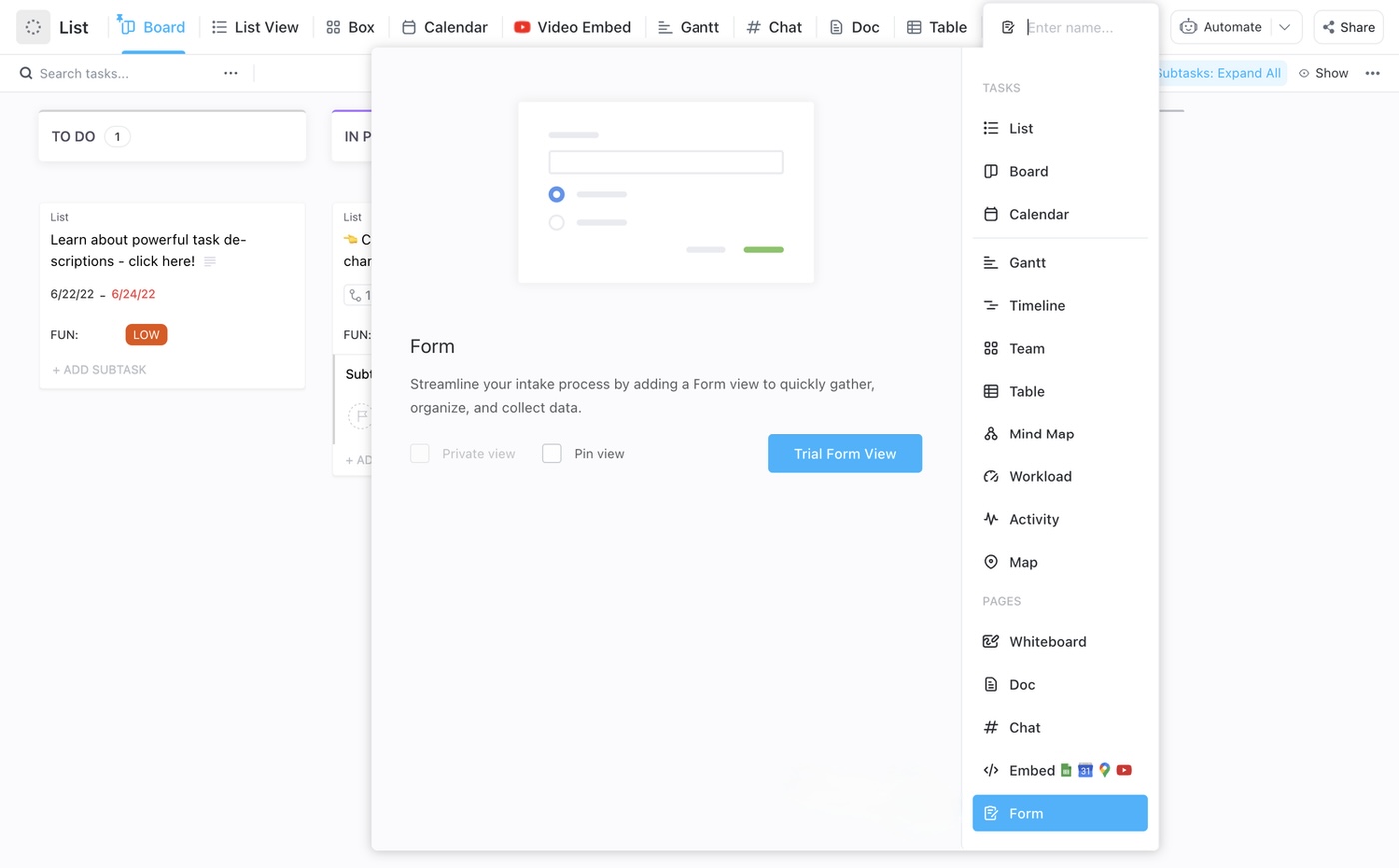
フォームビューを作成するもう 1 つの方法は、サイドバーから作成することです。
- サイドバーで、スペースにカーソルを合わせてプラスアイコンをクリックします。または、リストにカーソルを合わせて、省略記号(…)メニューをクリックし、「新規作成」をクリックします。
- フォームを選択
- 「フォームを作成」モーダルから、テンプレートを選択するか、「一から作成」を選択して、空のフォームを開きます。
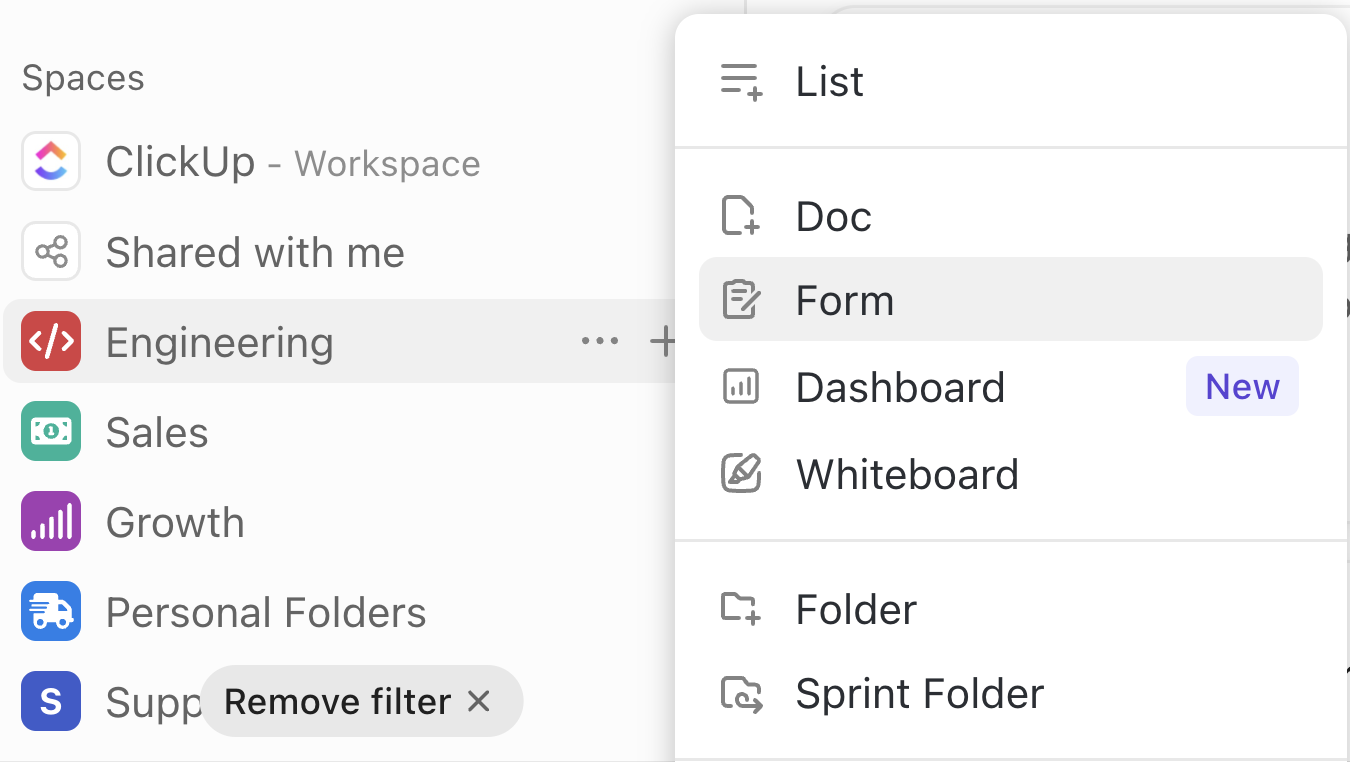
2. 慎重に宛先リストを選択してください。
フォームの提出は、選択したリスト内の新しいタスクになります。
戦略的に考えましょう。チームのフィードバックを収集する場合は、すべてを専用の「フィードバック受付」リストに集約します。そうすることで、余分な手間をかけずに、仕事の管理、優先順位付け、割り当てを行うことができます。
3. ビルドモードでフォームをデザイン
すべての ClickUp フォームには 3 つのモードがあります。
- 作成: 質問を追加する
- 設定: 提出の設定やレイアウトのデザインをカスタマイズするには
- プレビュー: フォームを共有する前にプレビューするには
ClickUp のドラッグ&ドロップの ビルドモード を使用すると、カスタマイズが簡単にできます。テキスト、ドロップダウン、チェックボックス、日付などのカスタムフィールドを追加して、回答を記録しましょう。

フィールドをプレビューレイアウトにドラッグするだけで追加できます。クリックとドラッグで、フィールドの名前変更や順番の変更も簡単に行えます。
誰かに署名してもらいたい?ファイルアップロード機能を追加しましょう。評価が必要?数値やドロップダウン式の評価尺度を使用しましょう。
💡 プロのヒント: 従業員の提案、チームの振り返り、製品に関するフィードバックなど、継続的な意見の収集を行う場合は、ClickUp フィードバックフォームテンプレートが堅実な基盤となります。このテンプレートは、質の高いフィードバックを収集し、実行可能なタスクに自動的に整理するように設計されているため、見落としがなくなります。
チームの言語に合わせてカスタマイズし、優先順位付けの自動化を設定できます。余分な管理作業なしで、フィードバックのフローをスムーズに保つことができる、簡単な方法です。
4. 設定と自動化を設定する
[設定] タブでは、フォームの提出タスクをチームメンバーに自動的に割り当てたり、タスクテンプレートを適用したり、優先度や期日を設定したり、ルーティング用にタグを付けたりすることができます。
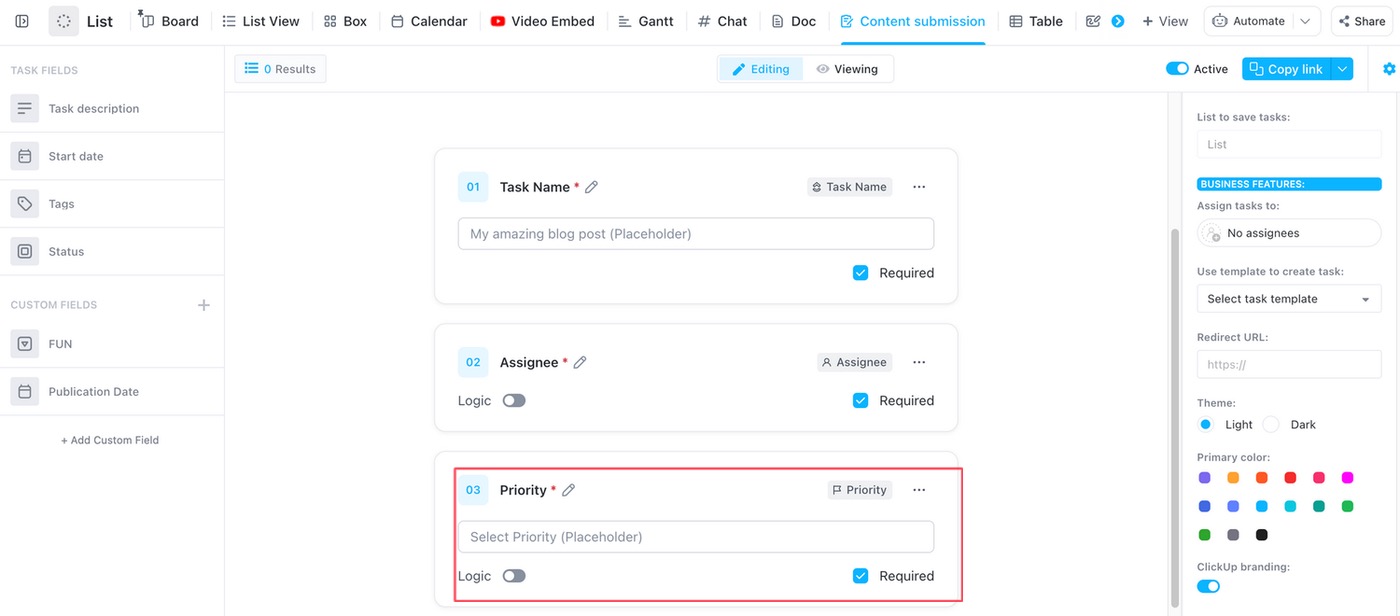
Business Plus および Enterprise プランのユーザーは、ClickUp のブランド表示を非表示にしたり、提出後に回答者をリダイレクトしたりすることもできます。
5. 条件付きロジックを適用する(必要な場合)
フォームに条件付きロジックを追加することもできます。つまり、フォームは、以前の回答に応じてフィールドの表示/非表示を動的に調整します。
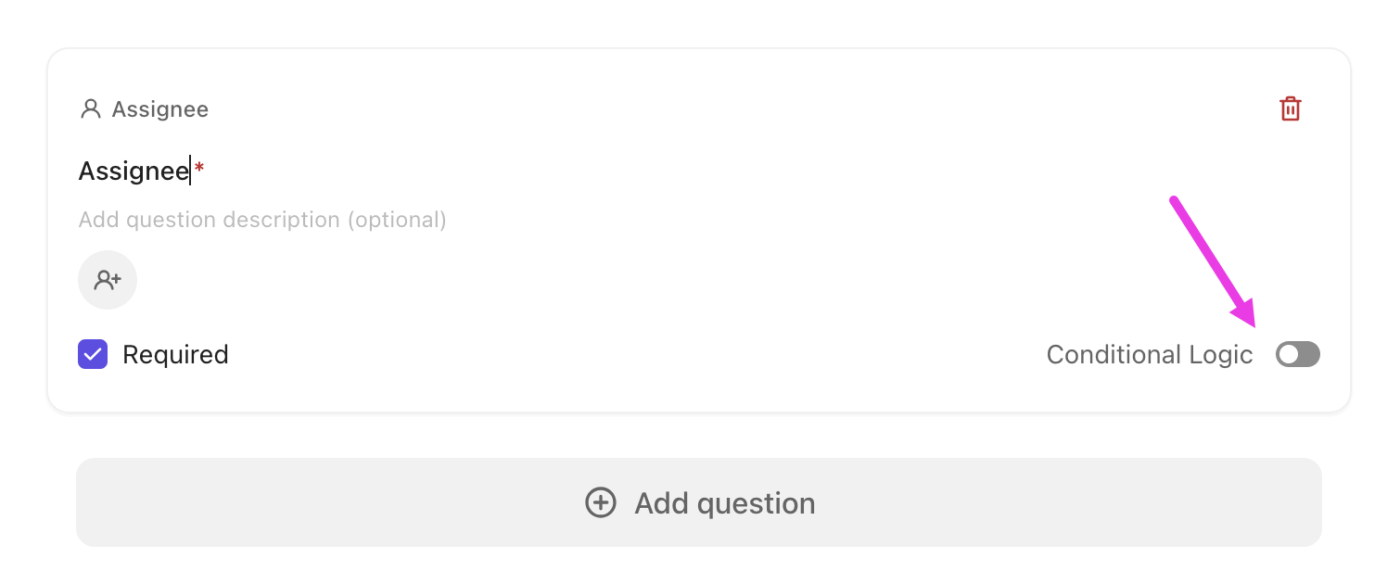
💡 プロのヒント:ClickUp フォームに条件付きロジックを追加すると、フォームを簡潔かつ明確で要点を絞ったものにすることで、離脱や不完全な提出を減らすことができます。
📌 インスタンス として、社内の製品フィードバックフォームを作成しているとします。まず、ドロップダウン式の質問「どのようなフィードバックをお寄せになりますか?」から始めることができます。
オプション:バグ、機能のリクエスト
これで、回答者が選択した内容に応じて、条件付きロジックを使用して、その選択に関連するフィールドのみを表示することができます。
- 「バグ」 を選択した場合は、次のようなフィールドを表示します。問題が発生したときに使用していた機能 (ドロップダウン)バグを再現する手順 (段落テキスト)スクリーンショットまたは画面録画をアップロード (ファイルアップロード)
- 問題が発生したとき、どの機能を使用していましたか? (ドロップダウン)
- バグを再現する手順 (段落テキスト)
- スクリーンショットまたは画面録画 をアップロード(ファイルアップロード)
- 「機能のリクエスト」を選択した場合は、以下を表示します。ご希望の機能についてご説明ください (段落テキスト) この機能により、どのような問題が解決されますか? (短答) この機能は、お客様のワークフローにとってどの程度重要ですか? (ドロップダウンまたは評価スケール)
- ご希望の機能をご記入ください(段落テキスト)
- この機能はどのような問題を解決しますか?(短い回答)
- この機能は、あなたのワークフローにとってどの程度重要ですか?(ドロップダウンまたは評価スケール)
- 問題が発生したとき、どの機能を使用していましたか? (ドロップダウン)
- バグを再現する手順 (段落テキスト)
- スクリーンショットまたは画面録画 をアップロード(ファイルアップロード)
- ご希望の機能をご記入ください(段落テキスト)
- この機能はどのような問題を解決しますか?(短い回答)
- この機能は、あなたのワークフローにとってどの程度重要ですか?(ドロップダウンまたは評価スケール)
📚 こちらもご覧ください:ソフトウェアチームのための ClickUp フォームのパワー
6. スタイルを設定し、プレビューを表示し、公開する
カバー画像を使用して ClickUp フォームの外観をカスタマイズできることをご存知でしたか?また、ブランドの色を追加したり、レイアウトオプションを調整したりすることもできます。
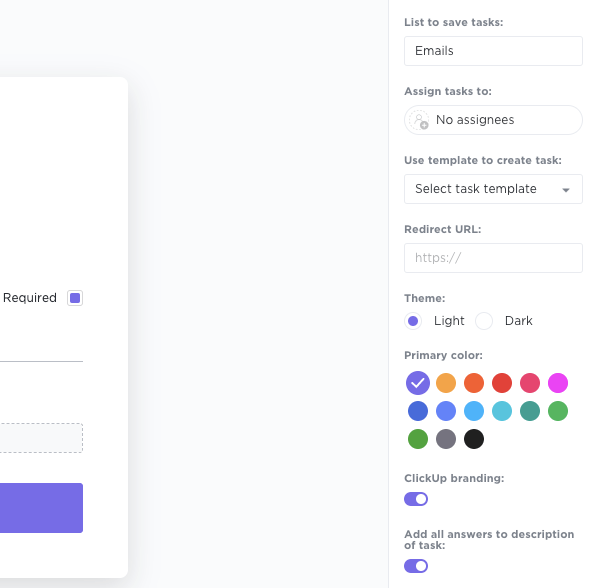
完了したら、プレビューモードに切り替えて最終確認を行ってください。
フォームを公開するには:
- フォームを開く
- 画面の右上にある「公開済み」をクリックします。
公開すると、フォームは共有できる状態になります。
7. 回答の共有と収集
フォームは、共有可能な URL 経由で送信するか、サイトに埋め込むことができます。プライバシーのニーズに応じて、フォームを一般に公開するか、認証済みのワークスペースユーザーのみにアクセスを制限するかを選択できます。
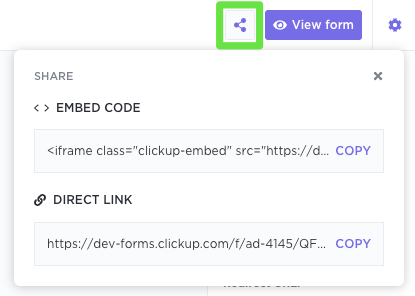
🎯 重要:回答者は、電子メールフィールドの入力を明示的に要求しない限り、ログインせずに回答を送信します。
8. 提出物をタスクとして管理
各提出は、指定したリストに ClickUp タスクとして自動的に追加され、完全に監査可能かつ実行可能です。
Google フォームとは異なり、ClickUp 自動化機能をこれらの回答に適用して、マネージャーへの割り当て、チームへのタグ付け、ステータスの更新などを行うことができます。これにより、手動でデータをエクスポートしたり、フォローアップを追跡したりする必要がなくなります。
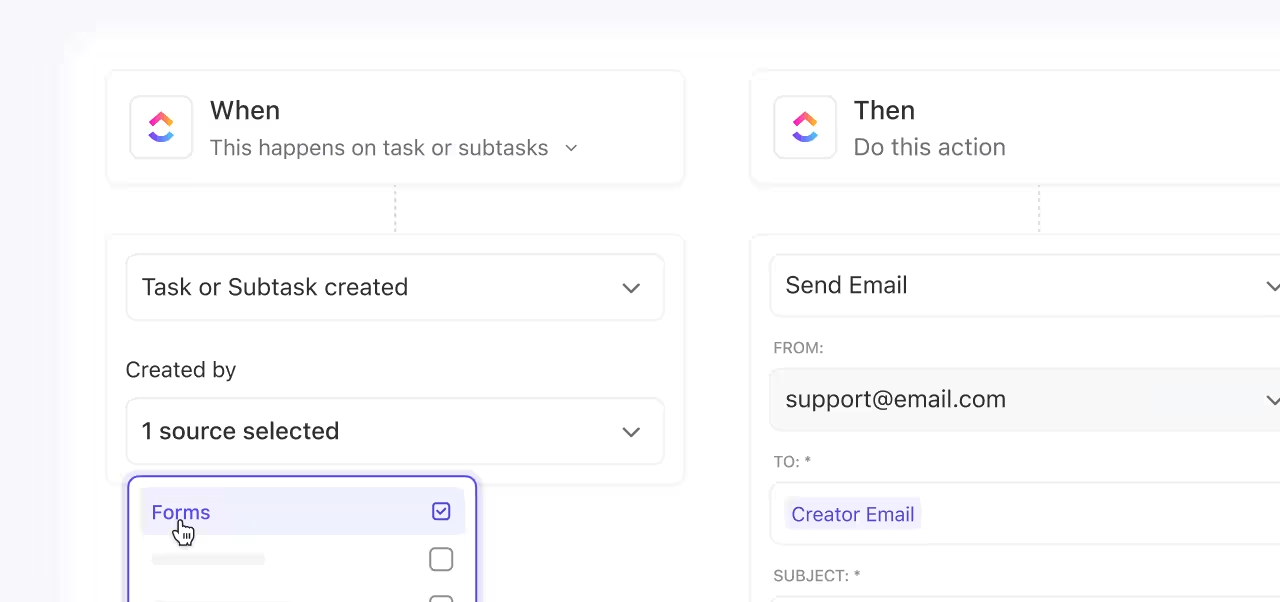
9. 可視化と分析
ClickUp ダッシュボードを使用して、送信されたフォームを視覚化し、回答の量を追跡し、カスタムフィールドで分類し、進捗状況を監視します。より詳細な情報が必要な場合は、ClickUp のコンテキスト認識 AI アシスタントであるClickUp Brain に、ワークスペースでフォームの回答を直接分析して、テーマや感情を分析するよう依頼することもできます。

はい、Google フォームから Google スプレッドシートにフォームのデータをエクスポートする手間は不要です。
これが、Google フォームよりも ClickUp フォームを使用する最大の利点です。フォームのワークフローを一元化できることです。入力は安全かつプライベートに収集され、フォローアップ作業が自動的に割り当てられ、プロセス全体の可視性と制御が維持されます。これらはすべて、ClickUp のプラットフォーム内で実行できます。
当社のチームは、フォームとテンプレートを使用して、一部のワークフローを標準化しています。また、組み込みの自動化機能を使用して、一部のワークフローを簡略化しています。特に、カスタムフィールドで、タスクの割り当て先を決定するのに役立つ情報を取得する場合に、この機能を活用しています。さらに、電子メール統合機能と API 機能を使用して、一部のプラットフォームでパフォーマンスの問題が警告または表示された場合に、タスクを自動的に生成しています。
当社のチームは、フォームとテンプレートを使用して、一部のワークフローを標準化しています。また、組み込みの自動化機能を使用して、一部のワークフローを簡略化しています。特に、カスタムフィールドで、タスクの割り当て先を決定するのに役立つ情報を取得する場合に、この機能を活用しています。さらに、電子メール統合機能と API 機能を使用して、一部のプラットフォームでパフォーマンスの問題が警告または表示された場合に、タスクを自動的に生成しています。
📚 関連記事:教育者向け ClickUp フォームガイド
🔮 ボーナスヒント:ClickUp フォームテンプレートから始めましょう
フォームを最初から作成する代わりに、ClickUp フォームテンプレートを使用すると、入力情報を安全に収集するための、迅速で柔軟なスタート地点を得ることができます。匿名の従業員フィードバックの収集、社内チームのチェックイン、顧客からの提案の管理など、フォームをすぐに自動化するように設定できます。
以下がおすすめポイントです:
- あらかじめフォーマットされたフォームのレイアウトに質問を入力するだけ
- ドラッグ&ドロップの柔軟性で、既製のレイアウトを調整
- 提出物をレビュー担当者に自動的に転送し、フィードバックを分類し、問題をリアルタイムで優先順位付けします。フォームの提出は、ClickUp ワークスペースで追跡可能なタスクになります。
- 回答を感情、トピック、緊急度、部門ごとにタグ付けして、時間の経過とともにテーマを追跡しやすくします。
- すべてのフィールドを自分で制御できるため、収集する情報(および除外する情報)を正確に選択できます。Google フォームとは異なり、誤ってデータが取得されることやプライバシーのリスクはありません。
💡 プロのヒント:このテンプレートを ClickUp 自動化と組み合わせると、フィードバックの割り当て、フォローアップのトリガー、レビュープロセスでのタスクの移動を即座に行うことができます。
結論は?このテンプレートを使用すると、フォームを毎回作り直すことなく、フィードバックを簡単に、かつ一貫して収集することができます。
ClickUp で安全なスペースをフォームで作成
匿名でのフィードバックは、あなたにとっても、フォームに記入する人にとっても安心できるものでなければなりません。従業員、学生、関係者などから意見を集める場合、目標は誰のプライバシーも侵害することなく、率直な意見が述べられるスペースを作ることです。Google フォームでは、注意を払えばその目標を達成することができます。しかし、設定を少し間違えると、意図した以上に多くのデータを収集してしまう可能性があります。
ClickUp を使用すると、そのプロセスがさらに簡単になります。
質問する内容と無視する内容を決定するのはあなたです。隠れた電子メールフィールドはありません。ツール間でデータをエクスポートすることもありません。ワークフローに組み込める、クリーンで安全なフォームで、すべての提出物をタスクに変換し、収集したフィードバックを実際に活用するための構造を提供します。
ClickUp に登録して、実際のアクションにつながる回答の収集を始めましょう。誰のプライバシーも侵害することはありません。
よくある質問(FAQ)
Google フォームは本当に匿名ですか?
Google フォームは匿名化できますが、正しく設定している場合に限ります。デフォルトでは、特に Google Workspace アカウントでは、フォームが電子メールアドレスを収集したり、ログインしたユーザーのみにアクセスを制限したりして、回答を ID と関連付ける場合があります。フォームを完全に匿名化するには、「電子メールアドレスを収集する」を無効にし、アクセスを無制限に許可し、個人を特定できる情報 (PII) の入力を求めないようにする必要があります。フォームは常にシークレットモードでテストし、個人を特定できるデータが収集されていないことを確認してください。
匿名 Google フォームのベストプラクティスとは?
匿名性を確保するには、まず「メールアドレスを収集する」と「1 回の回答に制限する」をオフにします。氏名、部署、または個人の身元を明らかにする質問は避けてください。表現は中立にし、誘導的な表現や判断的な表現は避け、フォームの上部に回答は匿名であることを明記してください。最後に、フォームを自分で(または同僚と一緒に)テストして、隠れた追跡やアカウントのログインが要求されないことを確認してください。
機密情報を含む Google フォームと匿名 Google フォームの違いは何ですか?
匿名フォームでは、個人を特定する情報は一切収集されません。回答者は完全に追跡不可能なままです。一方、機密フォームでは、ID やメタデータは収集されますが、その情報へのアクセスは制限されます。機密フォームでは、人事部やマネージャーなどの担当者は、回答を送信したユーザーを確認できますが、そのデータは公開されません。匿名 = 設計によるプライバシー。機密 = ポリシーによるプライバシー。フォローアップが必要かどうかによって、どちらを選ぶかを決定してください。